Как получить последнее значение столбца в Excel
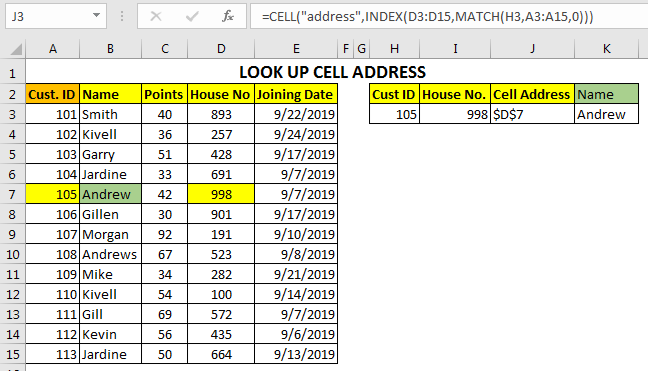
В этой статье мы узнаем, как получить адрес ячейки для значения поиска.
Бывают моменты, когда вы захотите получить адрес ячейки, из которой извлекается значение. Используя этот адрес, вы можете легко получить соседние значения с помощью функции OFFSET.
Давайте посмотрим, как вы можете получить адрес ячейки поискового значения.
Любое значение, полученное с помощью функции ИНДЕКС, можно отследить с помощью функции ЯЧЕЙКА.
Общая формула:
=CELL(“address”,INDEX(array,row_index_number,[col_index_number]))
«Адрес»: Постоянно в функции CELL для получения адреса ячейки.
Остальное — это просто функция ИНДЕКС. ИНДЕКС будет извлекать значение из предоставленного массива и номера индекса.
Давайте посмотрим на пример.
> Пример 1
Вот у меня стол. Я просто хочу получить адрес ячейки в диапазоне A1: A14 с индексом 5.

Чтобы получить адрес ячейки из ИНДЕКСА, напишите эту формулу.
=CELL("address",INDEX(A1:A14,5,0))
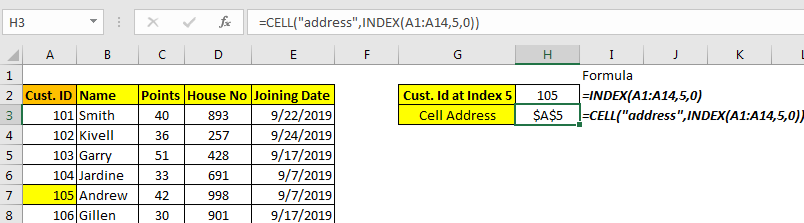
Пример 2: Поиск адреса ячейки
Много раз вам нужно будет искать адрес ячейки, а не значение в ячейке. Для поиска значения ячейки мы используем INDEX-MATCH или VLOOKUP. Чтобы получить адрес ячейки поискового значения, вам нужно использовать INDEX-MATCH.
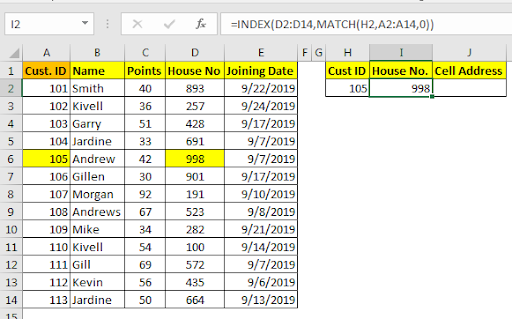
Здесь я ищу дом № Каст. ID 105. Я также хочу знать адрес ячейки этого номера дома. Я просто использовал функцию ИНДЕКС-ПОИСКПОЗ, чтобы получить номер дома.
Теперь, чтобы получить адрес ячейки с полученным значением, мы запишем эту формулу ЯЧЕЙКИ в J2.
=CELL("address",INDEX(D2:D14,MATCH(H2,A2:A14,0)))
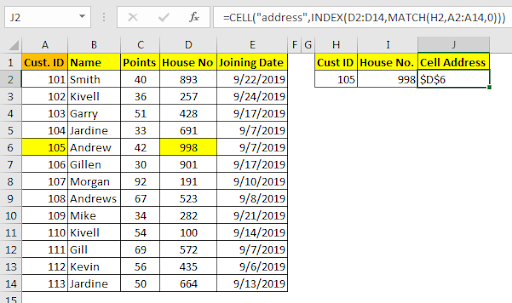
Вы можете видеть, что мы выполнили поиск адреса ячейки.
Так как это работает?
Как мы знаем, функция CELL предоставляет информацию о данной ссылке на ячейку. Мы используем «адрес» в качестве типа информации для получения адреса ячейки. А для справки используем функцию ИНДЕКС. Может показаться, что функция ИНДЕКС возвращает значение, но на самом деле она возвращает ссылку на ячейку. Так что да, вы можете искать адреса любого значения, возвращаемого функцией ИНДЕКС.
Может возникнуть вопрос, какой смысл искать адрес ячейки в Excel? Одно простое и эффективное использование — поиск других соседних значений без использования ВПР или ИНДЕКС-ПОИСКПОЗ. Вы можете легко использовать функцию OFFSET для поиска значений, смежных с этим значением.
Как это:
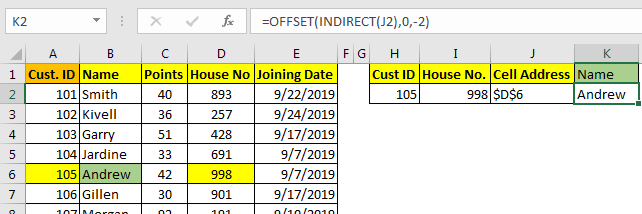
Здесь я хотел получить имя, используя найденный адрес. Поэтому я использовал функцию СМЕЩЕНИЕ с КОСВЕННО. Точно так же вы можете искать любое значение, смежное с искомой ячейкой, без необходимости писать длинные формулы поиска. Это будет быстрее прикурить.
Подскажите, как вы будете использовать эту формулу поиска адресов. Какая у тебя идея? И если вы где-то застряли в получении координат искомой ячейки, не стесняйтесь задать свой вопрос в разделе комментариев ниже.
-
Популярные статьи:
===
link: / keyboard-formula-shortcuts-50-excel-shortcuts-to-Повышение-продуктивность [50 ярлыков Excel для повышения производительности]: быстрее справляйтесь с задачей. Эти 50 ярлыков заставят вас работать в Excel еще быстрее.
link: / formulas-and-functions-Introduction-of-vlookup-function [Как использовать функцию ВПР в Excel]: Это одна из наиболее часто используемых и популярных функций Excel, которая используется для поиска значений из разных диапазонов и листы.
link: / tips-countif-in-microsoft-excel [Как использовать функцию СЧЁТЕСЛИ в Excel]: Подсчет значений с условиями с помощью этой замечательной функции. Вам не нужно фильтровать данные для подсчета определенных значений. Функция Countif важна для подготовки вашей приборной панели.
link: / excel-formula-and-function-excel-sumif-function [Как использовать функцию СУММЕСЛИ в Excel]: Это еще одна важная функция информационной панели. Это поможет вам суммировать значения для конкретных условий.